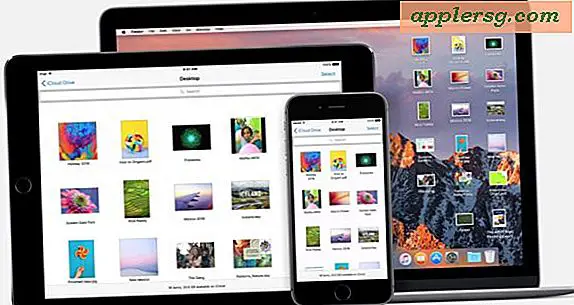Come aggiungere un catalogo a un design 2020
Articoli di cui avrai bisogno
Copia di prova dell'ultima versione del 20-20
Catalogo selezionato dal produttore per il download
Il software 20-20 Technologies è uno dei principali programmi dedicati alla progettazione e alla vendita di tutti gli aspetti dei progetti di interior design, come la costruzione o il rimodellamento di cucine e bagni, nonché le soluzioni per l'organizzazione degli armadi. 20-20 utilizza i cataloghi di molti dei migliori produttori di mobili che possono essere facilmente importati nel software per l'utilizzo in progetti di progettazione e determinazione dei prezzi per i clienti. Quando acquisti il programma software ei diritti sul catalogo di un produttore, è abbastanza facile scaricare il catalogo sul tuo sistema.
Apri il tuo software 20-20 Technologies. Crea prima gli elementi di base del tuo design aggiungendo muri, porte e finestre dalla selezione delle icone "Aperture e ostacoli" nel menu "Posizione" a sinistra. Imposta la tua stanza in base alle dimensioni che hai in modo che il tuo design sia corretto. Aggiungi anche l'altezza della parete in modo da poter posizionare con precisione i pensili in un secondo momento.
Fare clic sull'icona "Cabinet" dalla barra degli strumenti a sinistra. Apparirà una casella nella casella in basso in basso con un posto per il nome del produttore, ed è vuota per impostazione predefinita. Apri la casella di selezione per visualizzare le selezioni software generiche di armadi, elettrodomestici, mobili, impianti idraulici, controsoffitti e schizzi. Qui è dove verranno installati i cataloghi di diversi produttori dopo averli scaricati.
Seleziona gli armadi (SMPL_SCF in alcune versioni) per trovare le diverse tipologie per base, parete, angolo e lavabo. Selezionare la scelta "Armadio base". Scegli più basi tra le diverse dimensioni disponibili. Fare clic sulla selezione, quindi trascinare la selezione dal lato sinistro sul disegno. Il cabinet viene visualizzato quando raggiunge l'interno della mappa del design. Posiziona ciascuno da qualche parte sul muro per ora. Salva il disegno e chiudi il programma.
Trova il link o le informazioni necessarie per accedere al sito di download del tuo nuovo catalogo. Potresti anche ricevere un CD; in tal caso, installa semplicemente come indicato. Una volta online per eseguire il download, seguire le istruzioni per scaricare il nuovo catalogo nel sistema e nel software.
Apri il tuo programma 20-20, quindi apri il design che hai creato in precedenza. Fare clic su un armadietto e sulla sinistra viene visualizzato l'elenco del produttore generico corrente. Scorri l'elenco di selezione del produttore e dovresti vedere il nuovo marchio del produttore elencato. Evidenzialo con il cursore e premi "OK". Quando selezionerai gli armadi da ora in poi, selezionerai dal catalogo di stili e finiture di questo produttore fino a quando non cambierai design. Salva il disegno corrente.
Fare clic sulla finestra di richiesta "Cambia fornitori" che appare. Seleziona l'opzione di cambio automatico e avvia il processo. Una volta completato, fai un confronto manuale nella casella per vedere se qualcosa non si è fermato. Se un elemento non è cambiato automaticamente, seleziona l'oggetto, spostalo dall'altra parte con il pulsante "Aggiungi", fai clic su "OK" e quindi chiudi la casella quando l'azione è stata completata. Ora puoi accedere a tutti i mobili e le finiture fornite con il catalogo.
Suggerimenti
Segui la documentazione del tuo software se hai problemi con il download o il pullover del nuovo catalogo. Controlla online la formazione disponibile per la tua versione 20-20 per ottenere tutti i vantaggi.